你当前正在访问 Microsoft Azure Global Edition 技术文档网站。 如果需要访问由世纪互联运营的 Microsoft Azure 中国技术文档网站,请访问 https://docs.azure.cn。
使用共享磁盘(预览版)为 Azure 虚拟机设置灾难恢复
本文介绍如何使用共享磁盘保护、监视、故障转移和重新保护在 Azure 虚拟机的 Windows Server 故障转移群集 (WSFC) 上运行的工作负载。
Azure 共享磁盘是 Azure 托管磁盘的一项功能,可同时将托管磁盘附加到多个虚拟机。 通过将托管磁盘附加到多个虚拟机,可以向 Azure 部署新的群集应用程序或迁移现有的群集应用程序。
将 Azure Site Recovery 用于 Azure 共享磁盘,可以在整个灾难恢复生命周期中将 WSFC 群集作为一个单元进行复制和恢复,同时创建群集一致性恢复点,这些恢复点将在所有磁盘(包括共享磁盘)中保持一致。
将 Azure Site Recovery 用于共享磁盘,可以:
- 保护群集。
- 创建在群集的所有虚拟机和磁盘上保持一致的恢复点(应用和崩溃)。
- 从单个页面监视群集及其所有节点的保护和运行状况。
- 单击一下即可故障转移群集。
- 单击一下即可更改恢复点并在故障转移后重新保护群集。
- 以最小的数据丢失和停机时间,将群集故障回复到主要区域。
按照以下步骤使用 Azure Site Recovery 保护共享磁盘:
登录 Azure
如果没有 Azure 订阅,请在开始之前创建一个免费帐户。 然后登录到 Azure 门户。
先决条件
开始之前,请确保拥有:
- 一个恢复服务保管库。 如果没有,请创建恢复服务保管库。
- 作为 Windows Server 故障转移群集一部分的虚拟机。
为共享磁盘启用复制
若要为共享磁盘启用复制,请按照以下步骤操作:
导航到用于保护群集的恢复服务保管库。
注意
可以在虚拟机的源区域以外的任何区域中创建恢复服务保管库。
选择“启用 Site Recovery”。
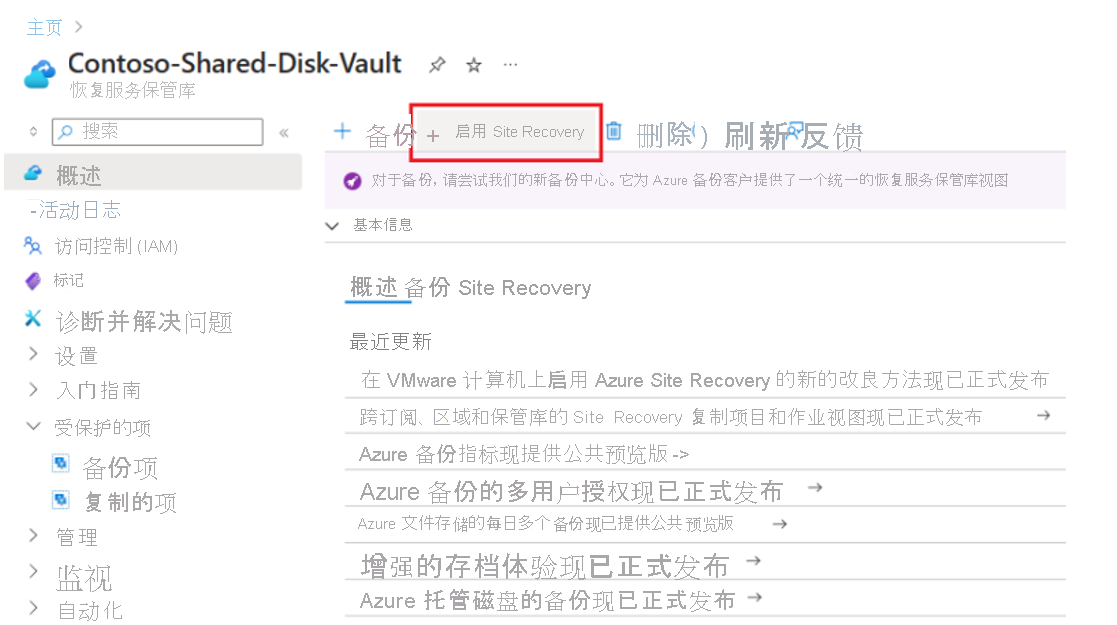
在“启用复制”页中,执行以下操作:
在“源”选项卡下,
- 选择“区域”、“订阅”,以及虚拟机所在的“资源组”。
- 保留“虚拟机部署模型”和“是否在可用性区域之间进行灾难恢复?”字段的值。
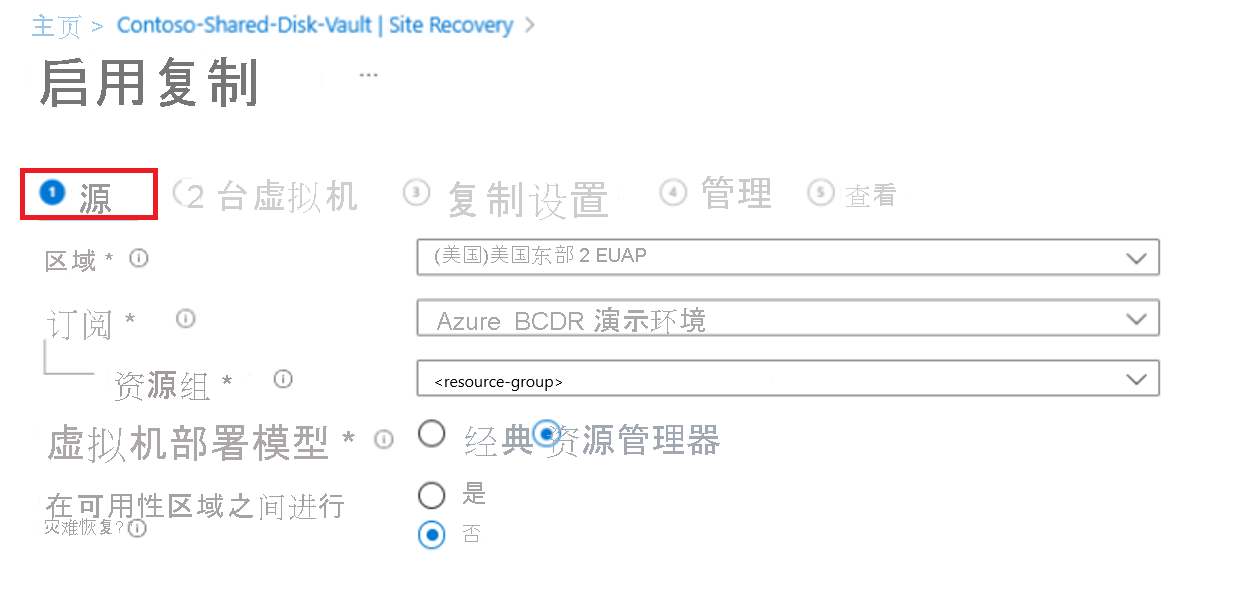
在“虚拟机”选项卡下,选择属于群集的所有虚拟机。
注意
- 如果要保护多个群集,请在此步骤中选择所有群集的所有虚拟机。
- 如果未选择所有虚拟机,则 Site Recovery 会提示你选择遗漏的虚拟机。 如果继续操作而不选择它们,则不会保护这些计算机的共享磁盘。
- 不要选择 Active Directory 虚拟机,因为 Azure Site Recovery 共享磁盘不支持 Active Directory 虚拟机。
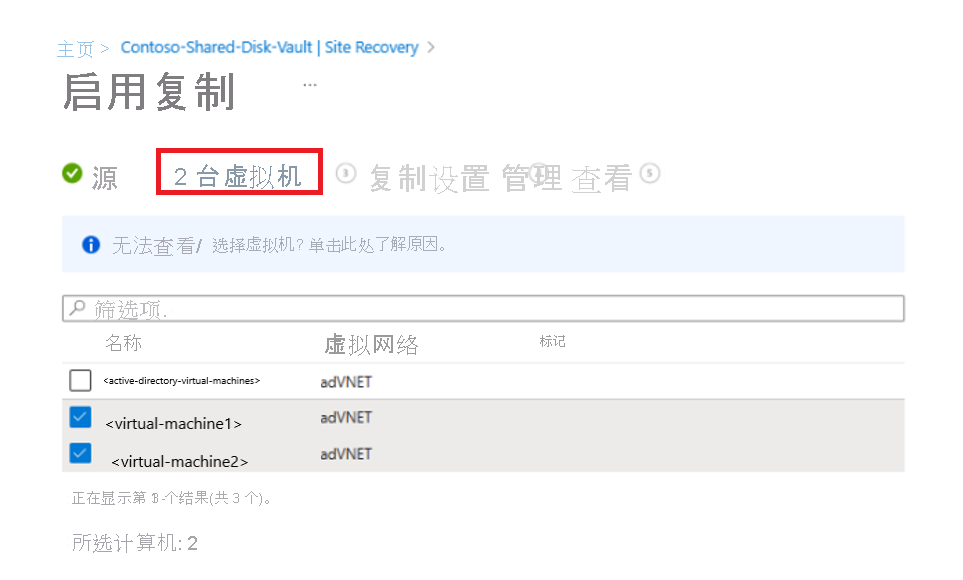
在“复制设置”选项卡下,保留所有字段的值。 在“存储”部分,选择“查看/编辑存储配置”。
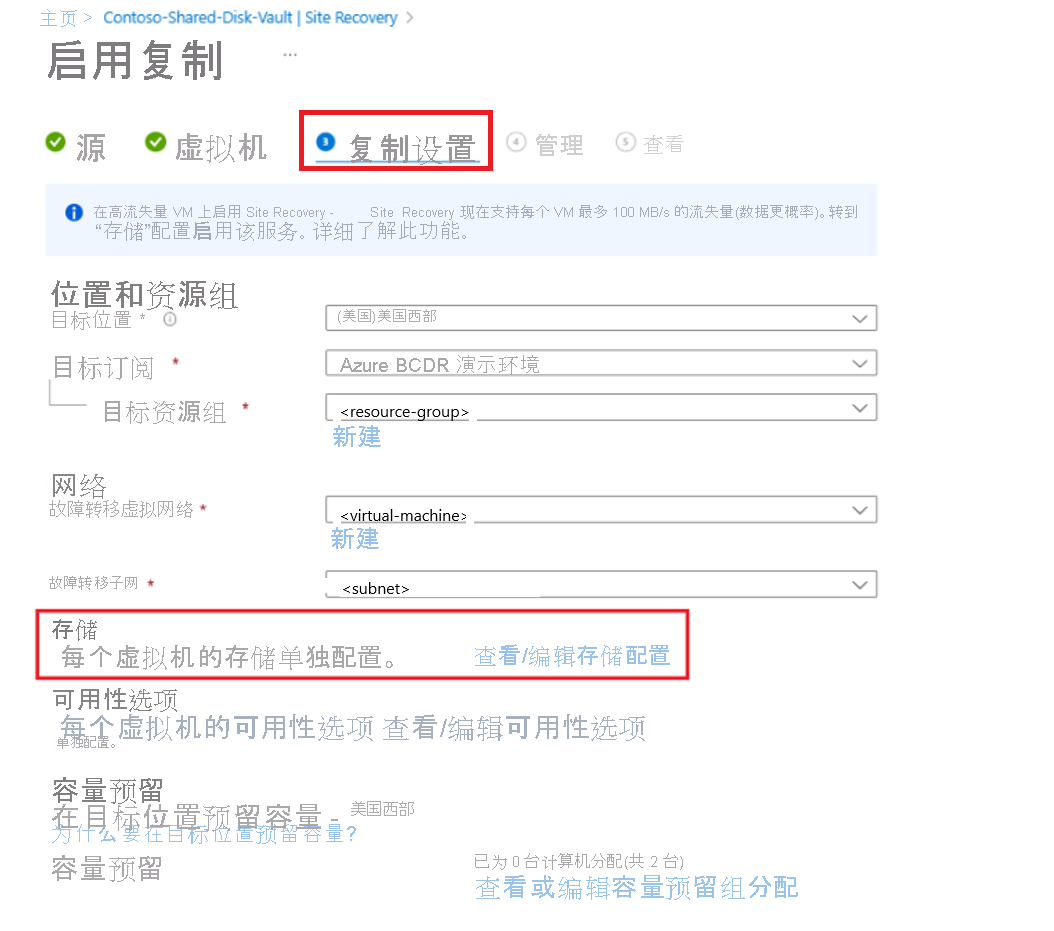
如果虚拟机具有受保护的共享磁盘,请在“自定义目标设置”页>“共享磁盘”选项卡上执行以下操作:
- 验证共享磁盘的名称和恢复磁盘类型。
- 若要启用高变动率,请为你的磁盘选择“虚拟机的变动率”。
- 选择“确认所选内容” 。
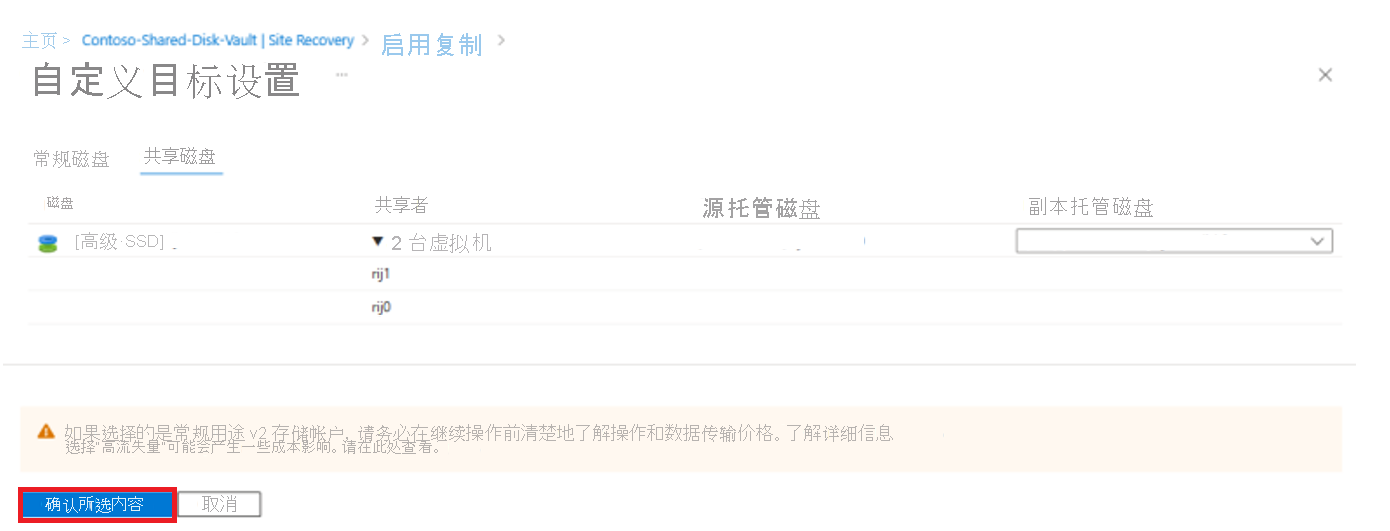
在“复制设置”页上,选择“下一步”。
在“管理”选项卡下,执行以下操作:
在“共享磁盘群集”部分,为组分配群集名称,该名称用于表示整个灾难恢复生命周期中的组。
注意:群集名称不应包含特殊字符(例如 /“”[]:|<>+=;,?*@&)、空格,或以
_开头,或以.或-结尾。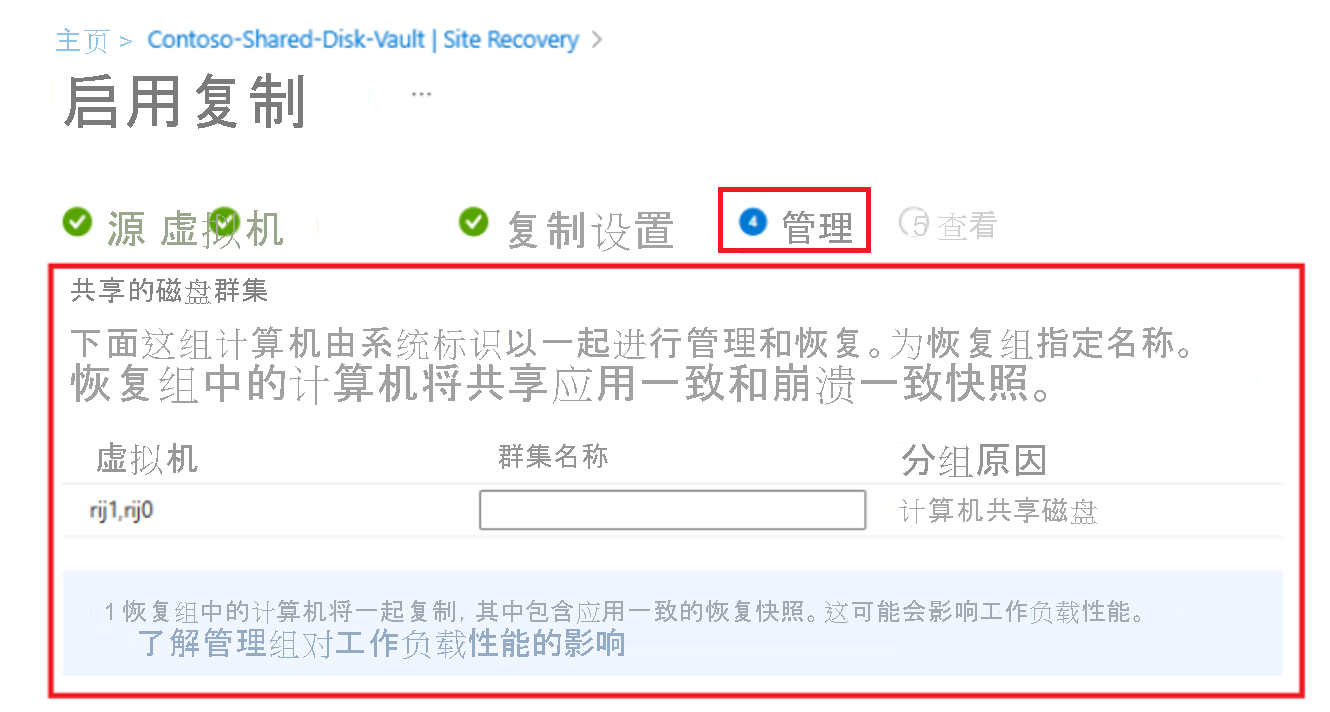
建议使用与群集相同的名称,以便于跟踪。
在“复制策略”部分下,选择适当的复制策略和扩展更新设置。
查看信息,然后选择“启用复制”。
注意
复制将在 1-2 小时内启用。
运行故障转移
若要启动故障转移,请导航到所选群集页,并为整个群集选择“监视”>“故障转移”。 通过群集监视页触发故障转移,因为无法单独启动每个节点的故障转移。
以下是故障转移期间的两种可能情况:
恢复点在所有虚拟机上保持一致
如果在获取恢复点时群集中的所有虚拟机都可用,则恢复点将在所有虚拟机上保持一致。
若要故障转移到在所有虚拟机上保持一致的恢复点,请执行以下步骤:
从共享磁盘保管库导航到“故障转移”页。
在“恢复点”字段中,选择“自定义”并选择恢复点。
保留“时间跨度”字段中的值。
在“自定义恢复点”字段中,选择所需的时间跨度。
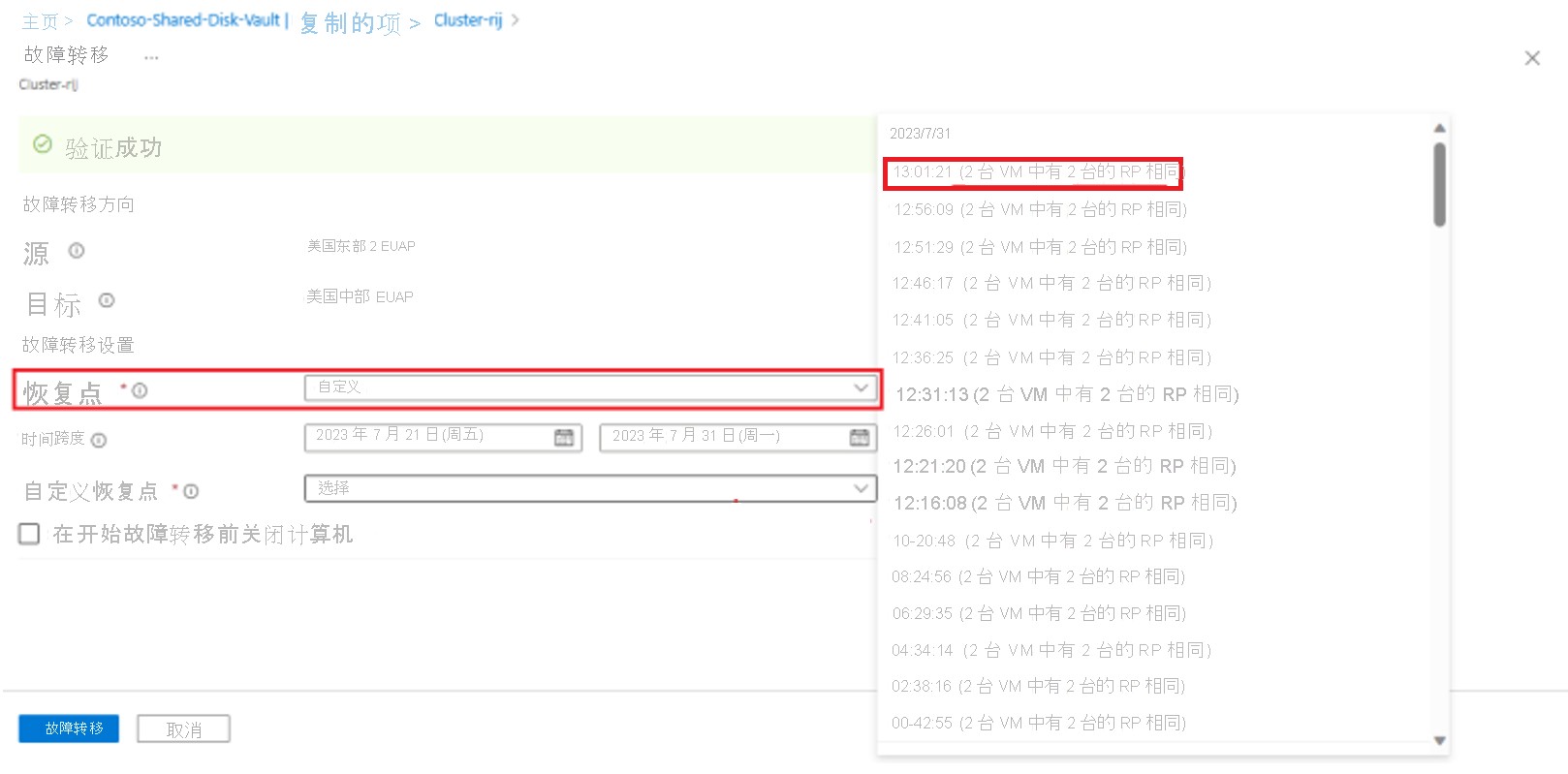
注意
在“自定义恢复点”字段中,可用选项会显示在获取恢复点时处于正常保护状态的群集节点数。
选择“故障转移”。
故障转移到此恢复点时,虚拟机会在同一恢复点启动,并且可以启动群集。 共享磁盘也会附加到所有节点。
故障转移完成后,群集故障转移站点恢复作业会显示所有作业已完成。
恢复点仅对少数虚拟机保持一致
仅当群集中的少数虚拟机不可用或从群集中逐出、停机进行维护或在获取恢复点时关闭时,恢复点才对一部分虚拟机保持一致。
属于群集恢复点的虚拟机,在所选恢复点进行故障转移,并附加了共享磁盘。 故障转移后,可以在这些节点中启动群集。
若要将群集故障转移到恢复点,请执行以下步骤:
从共享磁盘保管库导航到“故障转移”页。
在“恢复点”字段中,选择“自定义”并选择恢复点。
保留“时间跨度”字段的值。
为不属于群集恢复点的虚拟机选择单个恢复点。
然后,这些虚拟机会像单个虚拟机一样进行故障转移,并且共享磁盘会附加在它们上。
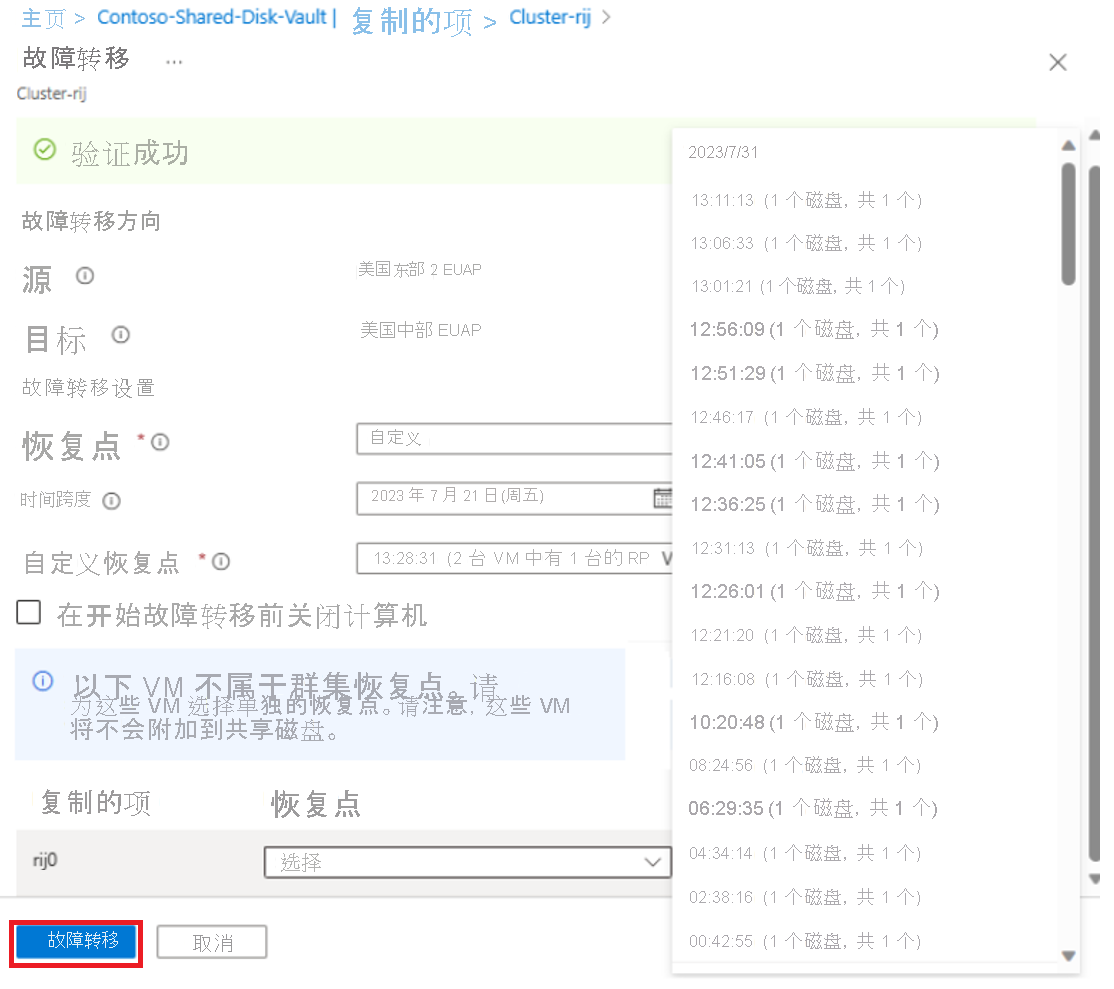
选择“故障转移”。
验证任何正在进行的维护活动和数据完整性后,手动将这些虚拟机加入群集(和共享磁盘)。 故障转移完成后,群集故障转移站点恢复作业会显示所有作业已成功。
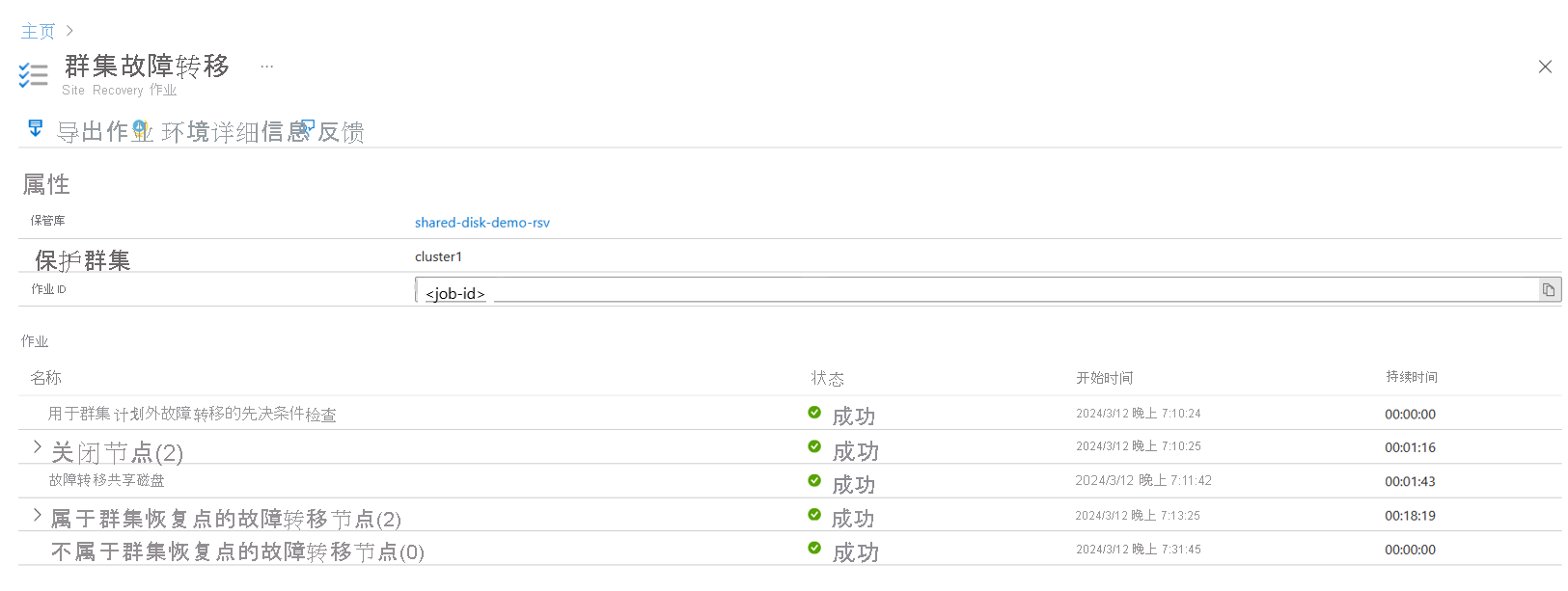
更改恢复点
故障转移后,在目标区域中创建的 Azure 虚拟机将显示在“虚拟机”页中。 请确保虚拟机正在运行并且大小适当。
如果要对虚拟机使用不同的恢复点,请执行以下操作:
导航到虚拟机“概述”页,然后选择“更改恢复点”。
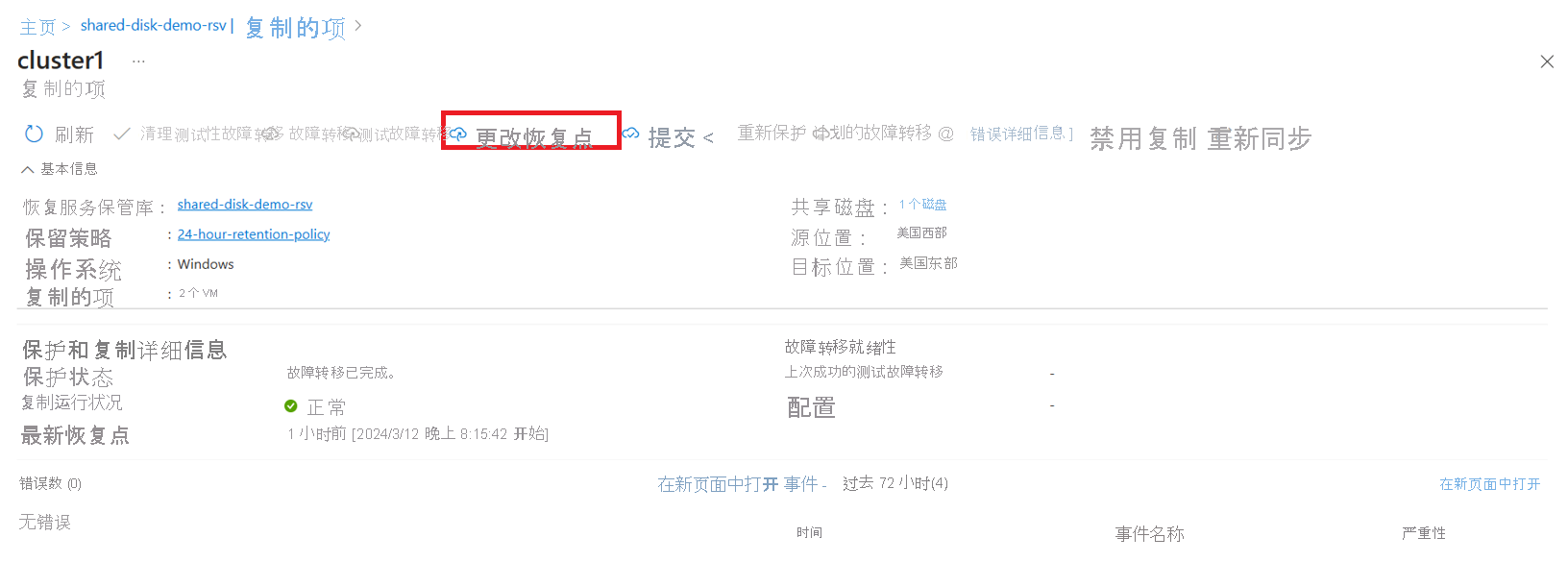
在“更改恢复点”页上,选择最低 RTO 恢复点或所需恢复点的自定义日期。
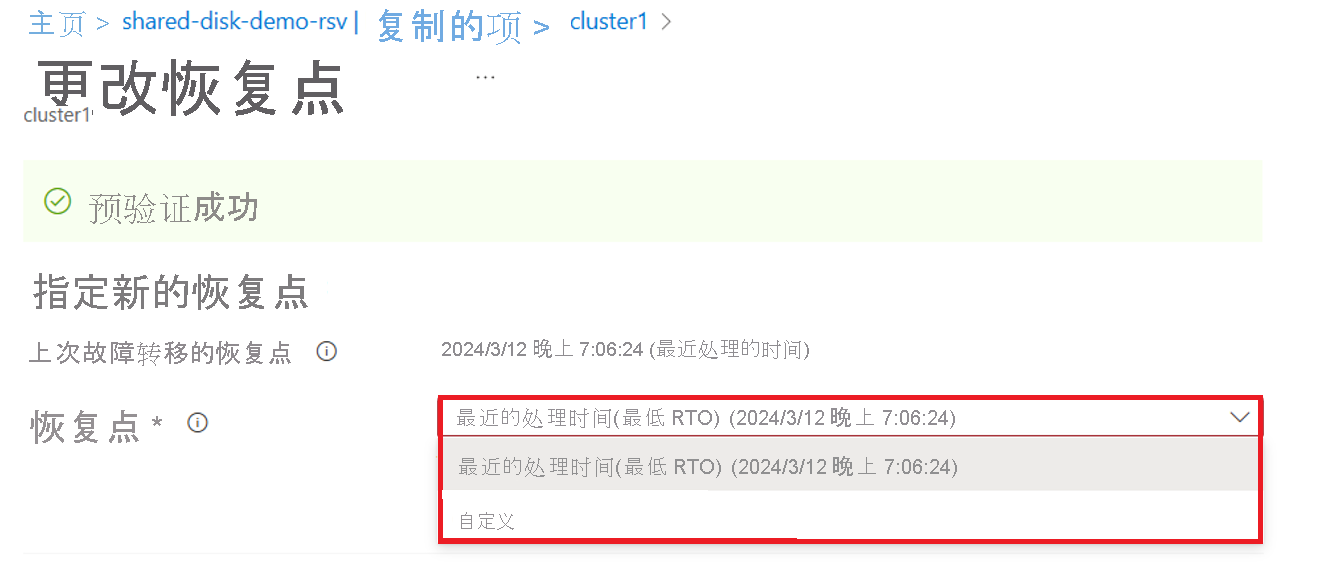
选择“更改恢复点”。
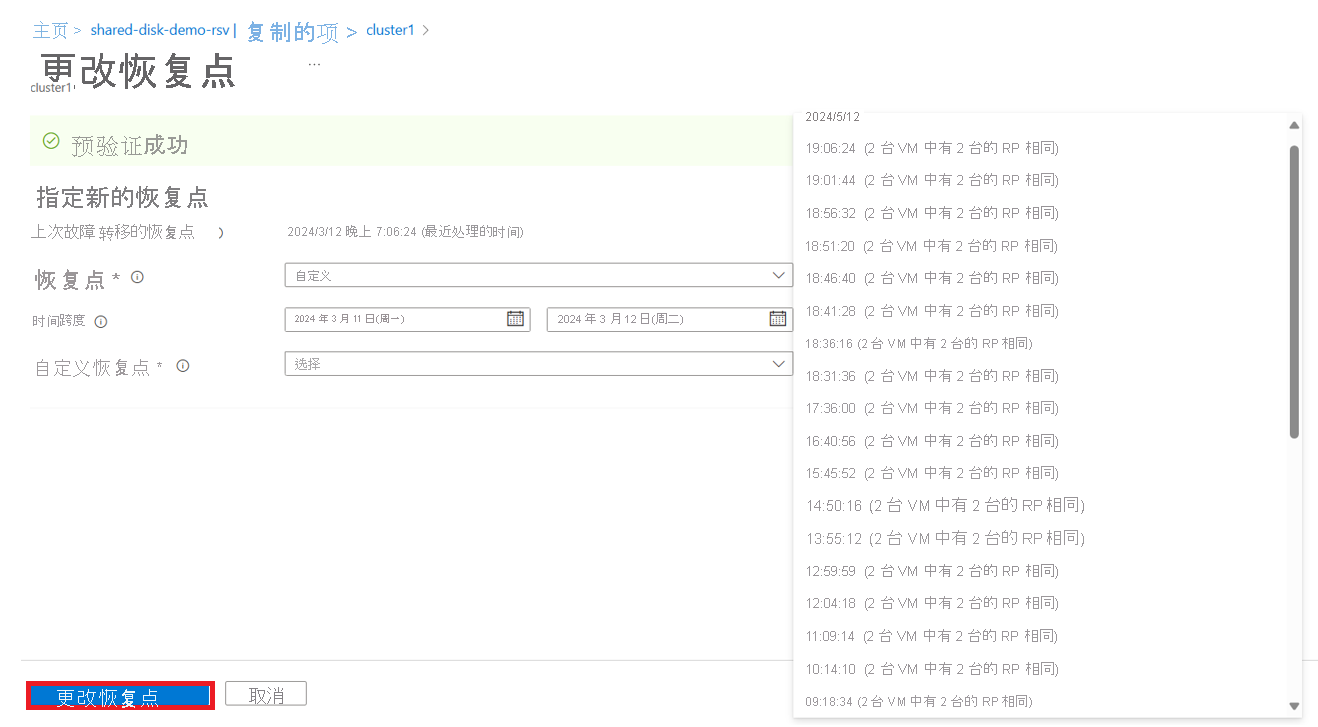
提交故障转移
若要完成故障转移,请在“概述”页上选择“提交”。 这会从恢复资源组中删除命名空间以 -ASRReplica 结尾的种子磁盘。
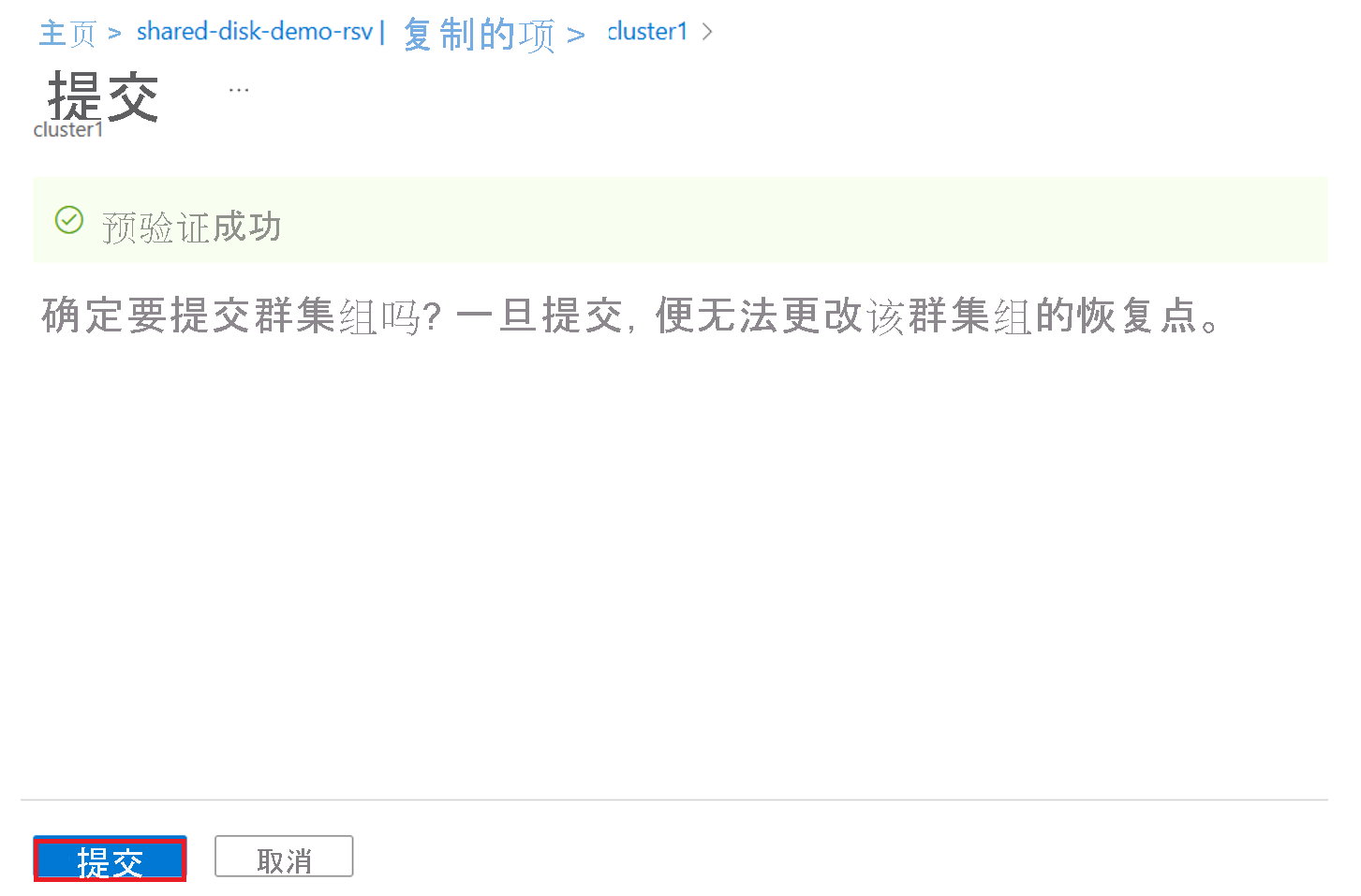
重新保护虚拟机
在开始之前,请确保:
- 虚拟机状态为“已提交故障转移”。
- 你有权访问主要区域并拥有创建虚拟机所需的权限。
若要重新保护虚拟机,请执行以下步骤:
- 导航到虚拟机“概述”页。
- 选择“重新保护”以查看保护和复制详细信息。
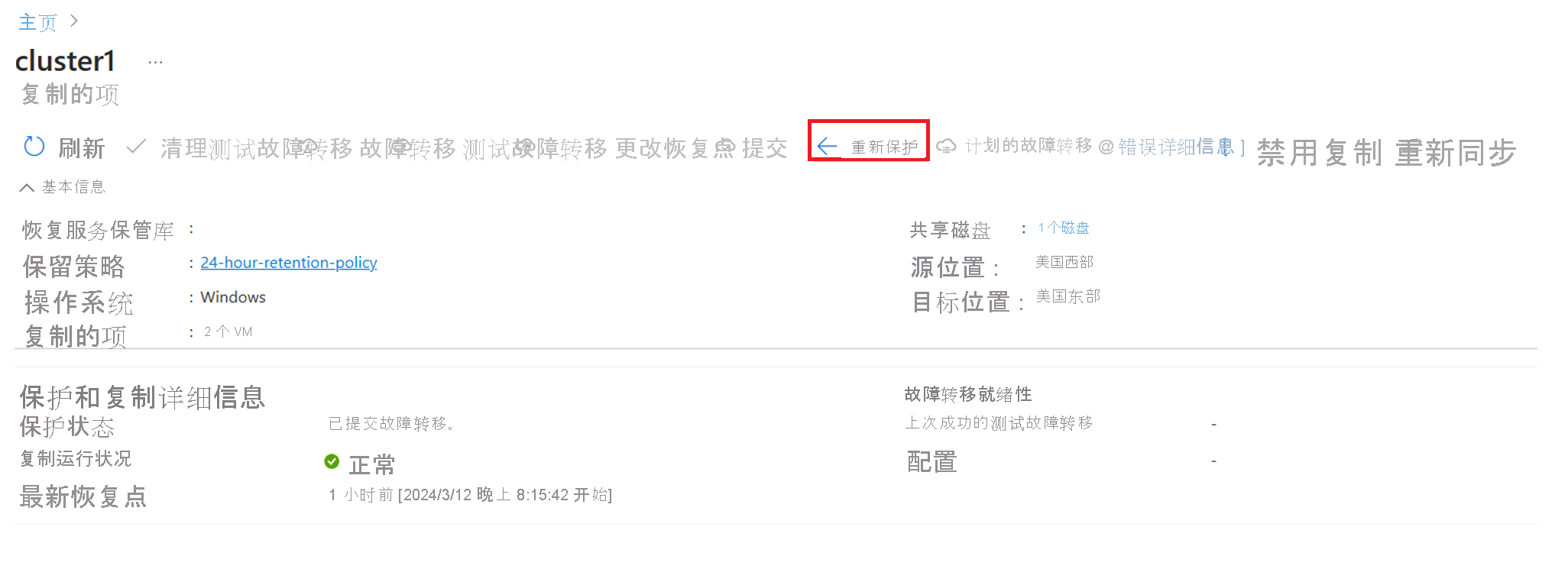
- 查看详细信息,然后选择“确定”。
监视保护
一旦启用复制正在进行,可以通过导航到“受保护的项”>“复制的项”来查看受保护的群集。
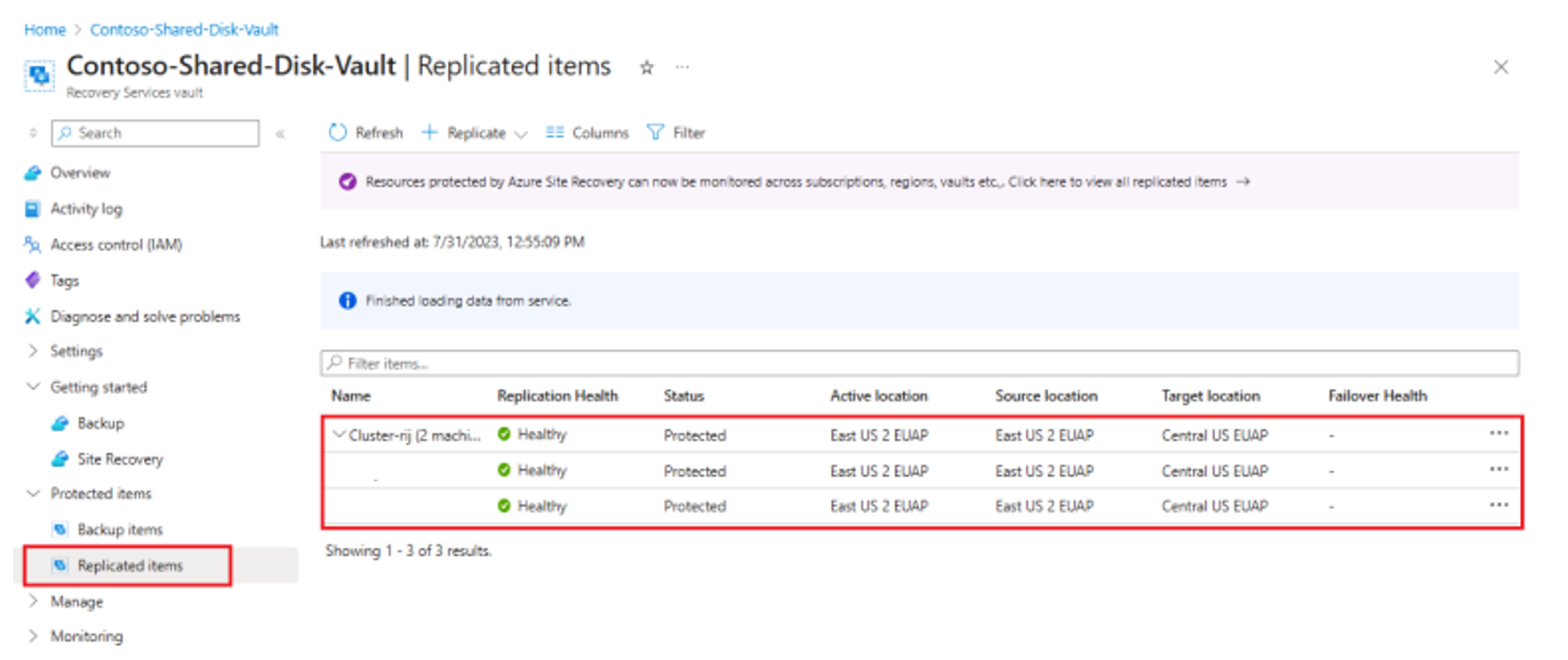
“复制的项”页显示群集的分层分组,其中包含在启用复制步骤中提供的群集名称。
在此页中,可以监视群集及其节点的保护,包括复制运行状况、RPO 和复制状态。 你还可以故障转移、重新保护和禁用复制操作。
禁用复制
若要使用 Azure Site Recovery 禁用群集复制,请执行以下步骤:
在虚拟机“概述”页上,选择“群集监视”。
在“禁用复制”页上,选择禁用保护的适用原因。
选择“确定”。
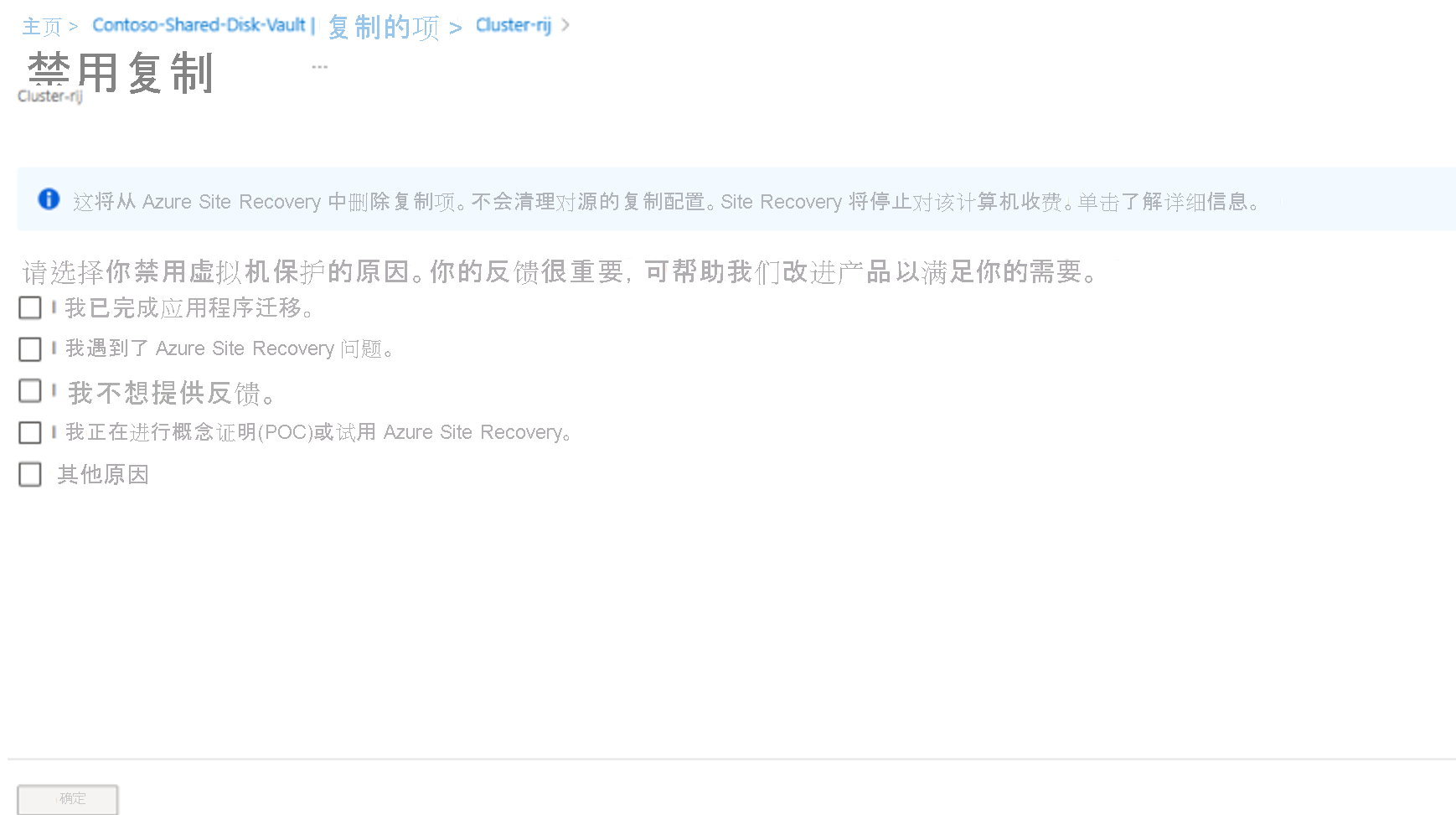
常见问题
Azure Site Recovery 是否支持使用共享磁盘的 Linux VM?
否,Azure Site Recovery 不支持使用共享磁盘的 Linux VM。 仅支持使用基于 WSFC 的共享磁盘的 VM。
使用共享磁盘的 Azure Site Recovery 是否支持 PowerShell?
否,对共享磁盘的 PowerShell 支持当前不可用。
能否仅为附加到共享磁盘的某些 VM 启用复制?
否,仅当选择了附加到共享磁盘的所有 VM 时,才能成功启用复制。
是否可以排除共享磁盘,并仅为群集中的某些 VM 启用复制?
是的,如果首次使用时没有在“启用复制”中选择所有 VM,则会显示一条警告,指出附加到共享磁盘的未选中的 VM。 如果仍要继续,请通过在“复制设置”选项卡中为存储选项选择“否’”来取消选择共享磁盘复制。
是否可以将新的共享磁盘添加到受保护的群集?
否,如果需要添加新的共享磁盘,请禁用已受保护的群集的复制。 为修改后的基础结构启用具有新群集名称的新群集保护。
是否可以同时选择崩溃一致性恢复点和应用一致性恢复点?
是的,将生成这两种类型的恢复点。 但是,在公共预览版中,仅支持崩溃一致性恢复点和最新处理的恢复点。 应用一致性恢复点和最新恢复点将作为正式版的一部分提供。
是否可以使用恢复计划通过共享磁盘故障转移已启用 Azure Site Recovery 的 VM?
否,Azure Site Recovery 中的共享磁盘不支持恢复计划。
为什么监视平面中具有共享磁盘的 VM 没有运行状况,无论测试故障转移是否已完成?
测试故障转移导致的运行状况警告将作为正式版的一部分提供。
后续步骤
了解有关以下方面的详细信息:
反馈
即将发布:在整个 2024 年,我们将逐步淘汰作为内容反馈机制的“GitHub 问题”,并将其取代为新的反馈系统。 有关详细信息,请参阅:https://aka.ms/ContentUserFeedback。
提交和查看相关反馈